VPN是什麼? VPN虛擬私人網路的優缺點

VPN是什麼? VPN有哪些優缺點?接下來,我們和WebTech360一起探討VPN的定義,以及如何在工作中套用這種模式和系統。
如果電腦處於無法存取互聯網的隔離環境中,則更新它似乎是不可能的。幸運的是,您可以使用程式在可以存取網路的電腦上下載必要的 Windows 更新,然後在離線電腦上安裝它們。它被稱為便攜式更新,下面的文章將指導您如何使用它。
1.下載並安裝便攜式更新
首先,您需要將您的 PC 連接到互聯網並下載便攜式更新作為ZIP 檔案。前往下載 ZIP 檔案的位置,將其解壓縮,然後將解壓縮的資料夾放在 USB 隨身碟(例如隨身碟或外接硬碟)上。
注意:您嘗試更新的 PC 必須具有與您使用便攜式更新首先下載更新檔案的 PC 相同的 Windows 版本。也就是說,如果離線電腦正在執行 Windows 11,另一台電腦也應該執行Windows 11。
接下來,雙擊PortUp.exe啟動更新。
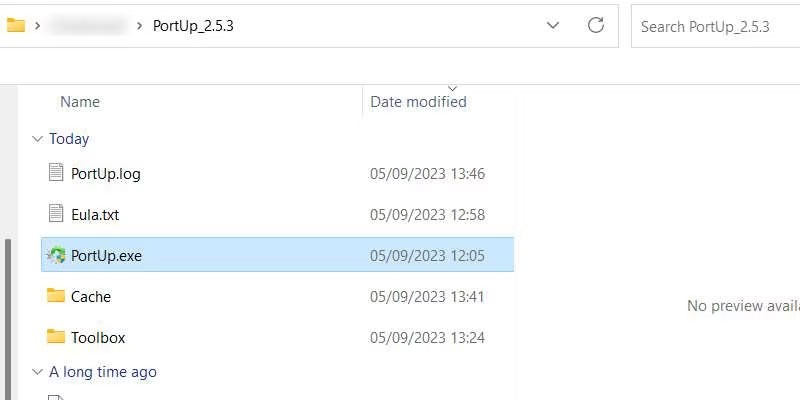
啟動便攜式更新後,按一下「開始」讓應用程式下載運行所需的檔案。此過程不會花費很長時間,完成後,應用程式將完全開啟。
2.掃描更新文件
接下來,您需要下載便攜式更新來找到所需的更新檔案。因此,按一下頂部的「搜尋」選項卡,然後按一下右上角的「開始」 。
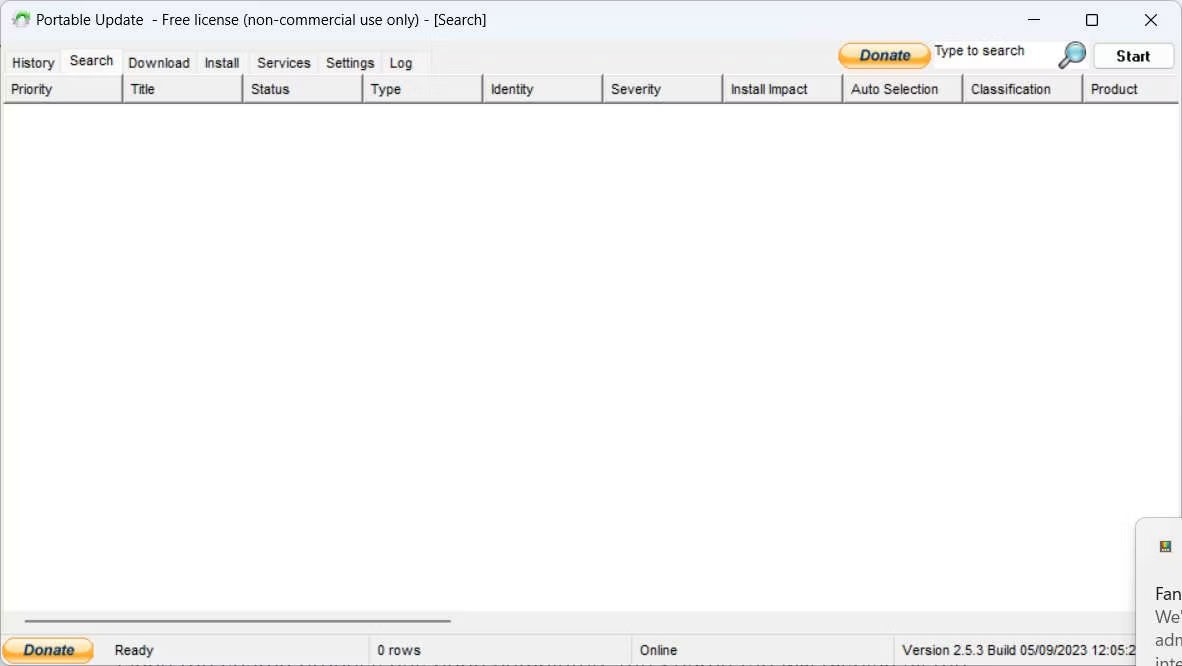
一旦 Portable Update 完成搜索,它將列出您可以下載的 Windows 更新。
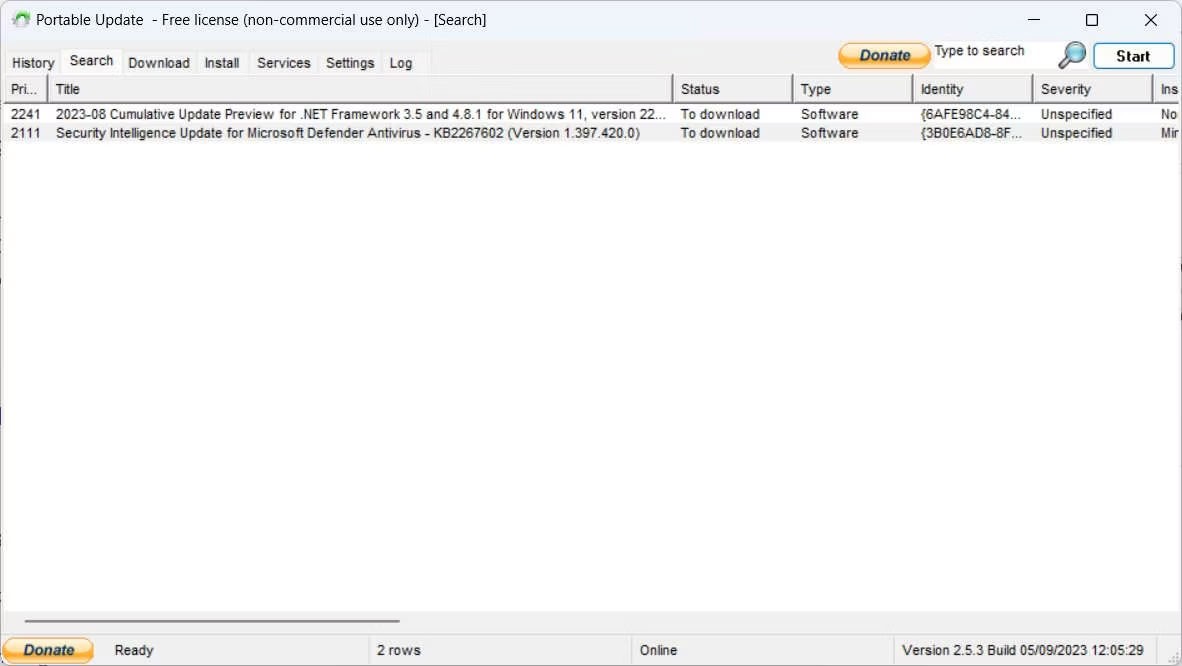
現在您知道了可用的內容,是時候下載檔案以進行離線安裝了。
3.下載所需的 Windows 更新
要下載文件,請單擊頂部的“下載”選項卡以查看可供下載的文件以及其他詳細信息,例如文件的大小和重要性。按一下要下載的更新右側的複選框(您可以選擇多個更新),然後按一下螢幕右上角的「開始」 。選擇要下載的檔案時,請確保其狀態列顯示「未安裝」。
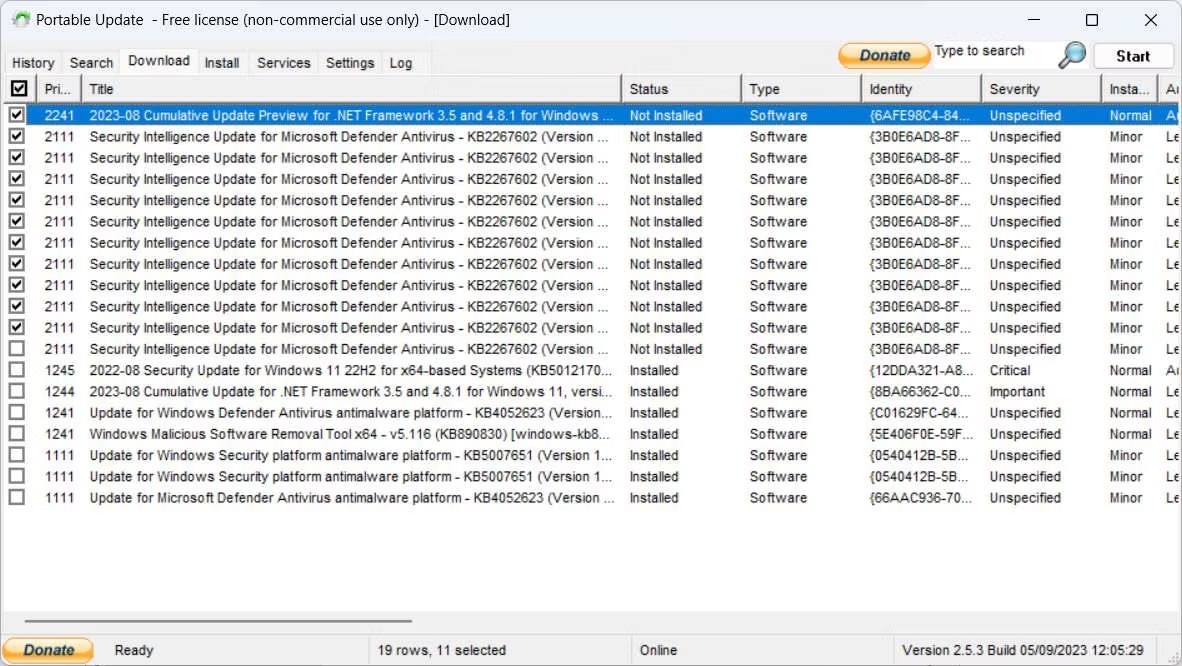
下載完成後,它將從清單中消失。便攜式更新會將 Windows 更新檔案放置在快取資料夾中,當您嘗試在另一台電腦上安裝它們時,它們就會出現在那裡。
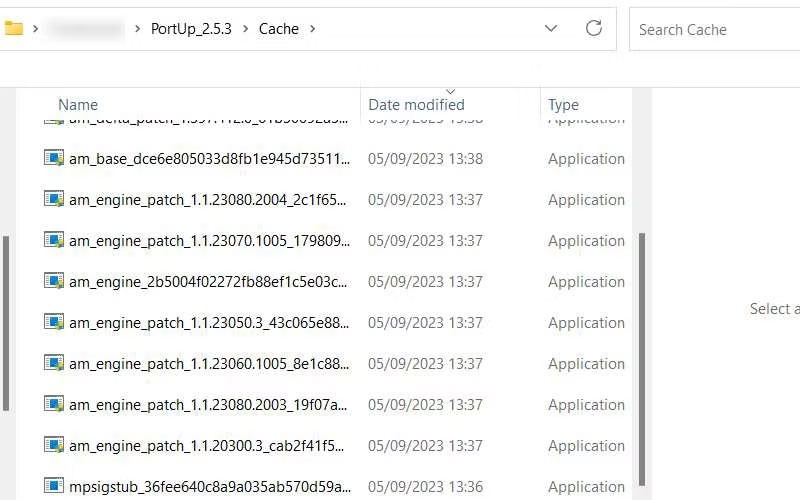
現在您可以將程式傳輸到離線計算機了。
4. 安裝選定的 Windows 更新
移除帶有便攜式更新的 USB,將其插入離線電腦並啟動它。現在轉到「安裝」選項卡,選擇所有要安裝的下載,然後按一下右上角的「開始」 。便攜式更新隨後將安裝更新。
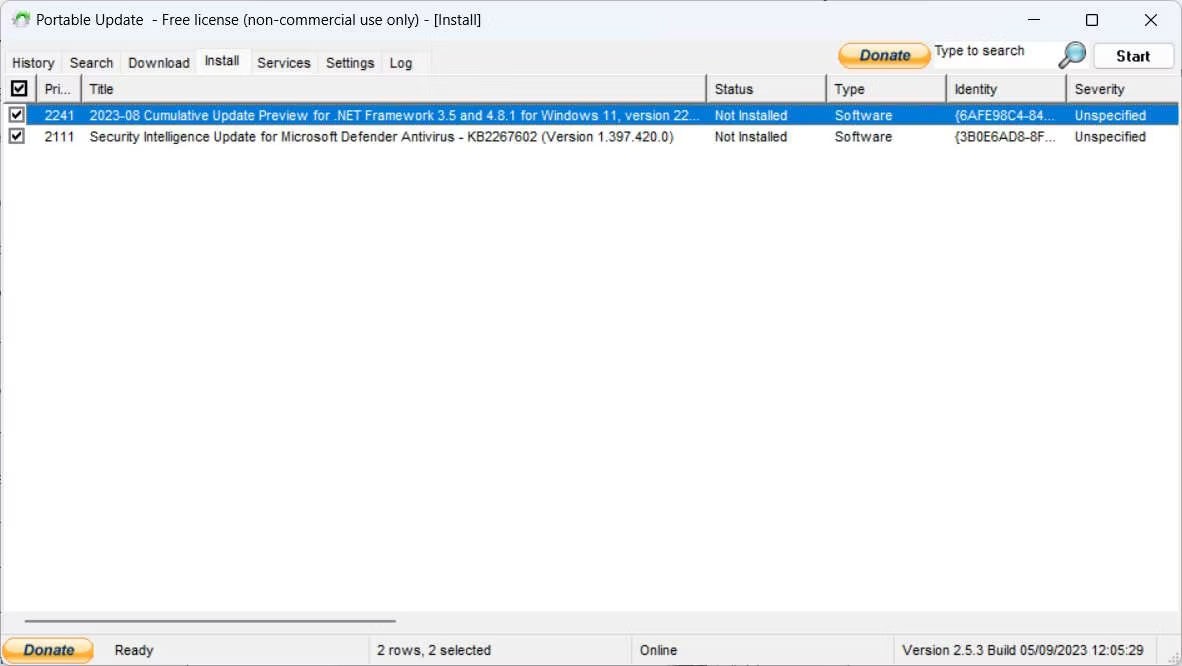
一旦便攜式更新完成其工作,請重新啟動 Windows 計算機,讓作業系統完成其更新的安裝(像往常一樣)。
VPN是什麼? VPN有哪些優缺點?接下來,我們和WebTech360一起探討VPN的定義,以及如何在工作中套用這種模式和系統。
Windows 安全中心的功能遠不止於防禦基本的病毒。它還能防禦網路釣魚、攔截勒索軟體,並阻止惡意應用運作。然而,這些功能並不容易被發現——它們隱藏在層層選單之後。
一旦您學習並親自嘗試,您就會發現加密非常容易使用,並且在日常生活中非常實用。
在下文中,我們將介紹使用支援工具 Recuva Portable 還原 Windows 7 中已刪除資料的基本操作。 Recuva Portable 可讓您將其儲存在任何方便的 USB 裝置中,並在需要時隨時使用。該工具小巧、簡潔、易於使用,並具有以下一些功能:
CCleaner 只需幾分鐘即可掃描重複文件,然後讓您決定哪些文件可以安全刪除。
將下載資料夾從 Windows 11 上的 C 碟移至另一個磁碟機將幫助您減少 C 碟的容量,並協助您的電腦更順暢地運作。
這是一種強化和調整系統的方法,以便更新按照您自己的時間表而不是微軟的時間表進行。
Windows 檔案總管提供了許多選項來變更檔案檢視方式。您可能不知道的是,一個重要的選項預設為停用狀態,儘管它對系統安全至關重要。
使用正確的工具,您可以掃描您的系統並刪除可能潛伏在您的系統中的間諜軟體、廣告軟體和其他惡意程式。
以下是安裝新電腦時推薦的軟體列表,以便您可以選擇電腦上最必要和最好的應用程式!
在隨身碟上攜帶完整的作業系統非常有用,尤其是在您沒有筆記型電腦的情況下。但不要為此功能僅限於 Linux 發行版——現在是時候嘗試複製您的 Windows 安裝版本了。
關閉其中一些服務可以節省大量電池壽命,而不會影響您的日常使用。
Ctrl + Z 是 Windows 中非常常用的組合鍵。 Ctrl + Z 基本上允許你在 Windows 的所有區域中撤銷操作。
縮短的 URL 方便清理長鏈接,但同時也會隱藏真實的目標地址。如果您想避免惡意軟體或網路釣魚攻擊,盲目點擊此類連結並非明智之舉。
經過漫長的等待,Windows 11 的首個重大更新終於正式發布。













